Tabela e përmbajtjes
Me siguri, ju keni një ruter me valë për një lidhje rrjeti në shtëpi këto ditë. Sidoqoftë, instalimi dhe konfigurimi i ruterit ka disa parakushte dhe opsione. Teknologjitë në botën e sotme që po zgjerohet në mënyrë dixhitale i lejojnë përdoruesit të kenë akses në të gjithë informacionin e nevojshëm. Prandaj, ju keni fuqinë për të konfiguruar pajisjen tuaj sipas nevojave tuaja.
Ju keni lirinë të ndryshoni disa cilësime specifike për pajisjen. Për shembull, gjatë konfigurimit të një ruteri me valë, mund të zgjidhni pajisje të veçanta dhe t'i lejoni ose kufizoni ato në lidhjen e rrjetit. Çdo pajisje e pranishme në rrjetin tuaj të shtëpisë ka një adresë unike MAC. Për më tepër, nëse një kompjuter ka më shumë se një përshtatës, çdo përshtatës rrjeti ka një adresë MAC individuale.
Për fillestarët, adresa MAC e një pajisjeje është një identifikues unik hardueri 12-shifror i caktuar për secilin përshtatës në një pajisje celulare ose një kompjuter. Është alfanumerik me numra nga zero në nëntë dhe alfabete nga A në F. Dy karaktere të njëpasnjëshme mund të ndahen nga një vizë, një dy pika ose hapësirë.
Pse është kaq e rëndësishme të gjesh adresën MAC të një pajisjeje ?
Ka mjaft rrethana që mund të hasni në të cilat dëshironi të dini adresën MAC të një pajisjeje. Është i dobishëm kur vendosni për pajisjet me të cilat dëshironi të lidhet Wi-Fi juaj. Leva për të hequr pajisjet që mund të jenë të pasigurta për lidhjen e rrjetit ështëNjë skenar tjetër ku Adresa juaj MAC rezulton e dobishme.
Thuaj se ruteri juaj me valë shfaq të gjitha pajisjet e lidhura ku janë të listuara vetëm adresat MAC. Më pas, është më e lehtë të njohësh pajisjen me të cilën do të dëshironit të lidheni.
Këtu është një listë e sistemeve operative dhe si mund ta gjeni adresën tuaj MAC
#1 Si të gjeni adresën MAC në Windows 10
Nëse përdorni një pajisje Windows 7, Windows 8 ose Windows 10, duhet të merrni ndihmë nga hapat për të gjetur adresën MAC.
Hapi 1 : Klikoni në ikonën Windows në kompjuterin tuaj.
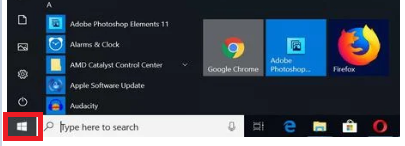
Hapi 2 : Në menynë e fillimit, klikoni në Kërko .

Hapi 3: Shkruani ' cmd ' në shirit.

Hapi 4: Tani shtypni tastin Enter .

Hapi 5: Pasi të shtypni tastin Enter, do të hapet dritarja e linjës së komandës. Shkruani komandën e mëposhtme: getmac dhe shtypni tastin Enter .
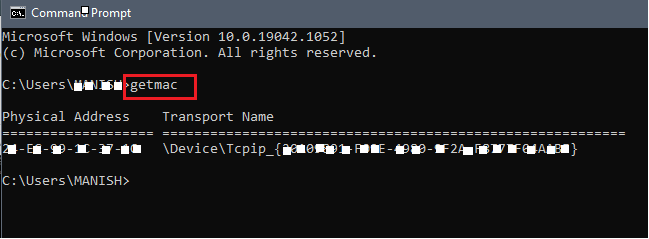
Hapi 6: Shfaqen informacione si adresa fizike e secilës pajisje . Ju do të shihni se adresa MAC është e listuar në dritaren e linjës së komandës.
#3 Pajisjet Macintosh OS X
Hapat e mëposhtëm do t'ju lejojnë të kontrolloni wi adresa fi e pajisjeve MAC.
Hapi 1: Klikoni në ikonën Apple në ekranin tuaj bazë.

Hapi 2: Zgjidhni opsionin Preferencat e sistemit nga menyja e Apple.
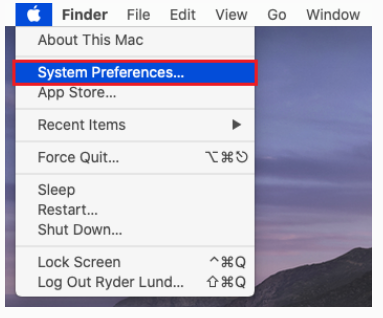
Hapi 3: Zgjidhni opsionin Rrjeti .

Hapi 4: Tani, drejtohunë E avancuar.
Hapi 5: Tani, klikoni në Wi fi opsioni .
Shfaqet një adresë unike aeroporti ose adresë wi-fi. Është Adresa MAC e pajisjes .
#4 pajisje iOS
Nëse jeni përdorues i iPad ose iPhone, merrni mbështetjen nga cilësimet më poshtë për të gjetur MAC-in tuaj adresë. Hapat zbatohen gjithashtu për Apple Watch dhe iPod Touch.
Hapi 1: Hapni menunë Cilësimet në ekranin bazë.
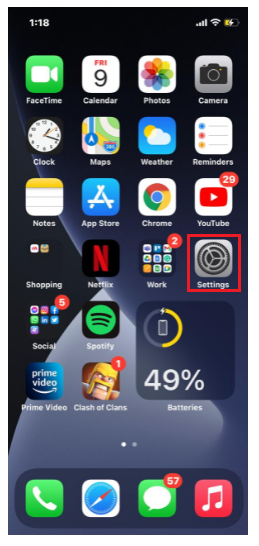
Hapi 2 : Shkoni te Përgjithshme.
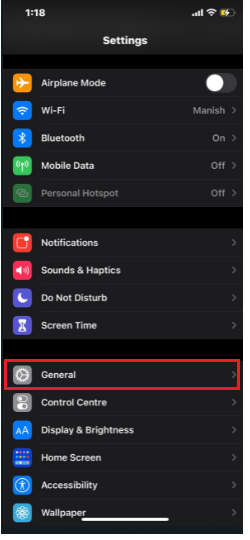
Hapi 3: Klikoni në Rreth .
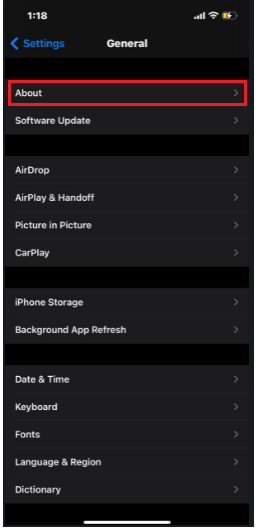
Hapi 4: Lëviz pak poshtë; do të jeni në gjendje të dalloni një adresë wi fi . Është adresa MAC .
Shiko gjithashtu: Si të gjeni fjalëkalimin Wifi në Windows 10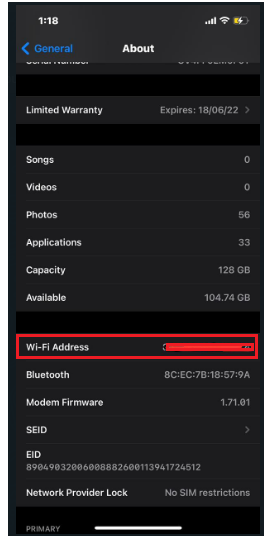
#5 Pajisje Linux/Unix
Hapat e mëposhtëm do t'ju ndihmojnë të gjeni adresën MAC nëse jeni Linux ose Përdoruesi i sistemit Unix.
Hapi 1: Hapni dhe hapni një dritare terminale .
Hapi 2: Shkruani ' ifconfig '. Pastaj, klikoni në Kthehu .
Hapi 3: Një menu do të hapet dhe do të shfaqë informacione si adresa MAC.
Hapi 4 : Në mënyrë alternative, mund të shkruani edhe 'iwconfig' për të marrë adresën MAC. Është i zbatueshëm nëse e keni të instaluar më parë.
#6 Pajisjet Android
Android është një tjetër sistem i përgjithshëm pajisjesh që të gjithë ne e kemi përdorur. Nëse keni një pajisje Android, mund të merrni mbështetje nga hapat e mëposhtëm për të gjetur adresën e saj fizike MAC.
Hapi 1: Hapni Cilësimet .
Hapi 1:Hapni Cilësimet. 20>Hapi 2: Kreunë Lidhjet .
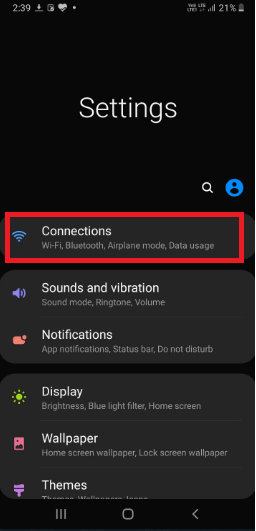
Hapi 3: Hap Wi fi .
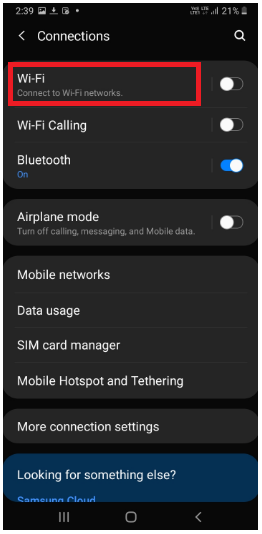
Hapi 4: Klikoni në menunë me tre pika në këndin e sipërm djathtas.

Hapi 5: Trokit te Avancuar .

Hapi 6: Pasi të zgjidhni opsionin E avancuar , do të shihni adresën MAC më poshtë.
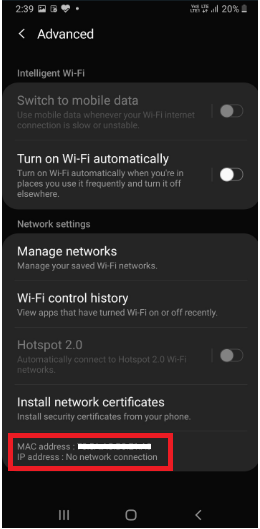
Me pak fjalë
Thjesht instalimi dhe konfigurimi i një ruteri të rrjetit pa tel për rrjetin tuaj të shtëpisë nuk do ta kryejë punën. Sigurisht që duhet të dini adresën MAC të çdo pajisjeje të lidhur në sistem. Adresa MAC mund t'ju ofrojë mbështetje për të modifikuar shpejt disa cilësime specifike në sistem.
Ndryshimet janë thelbësore për të siguruar që ka një sasi të arsyeshme sigurie në rrjetin tuaj të shtëpisë. Si rezultat, ju mund të mbani një kontroll jetik për ndërhyrës të dëmshëm që hyjnë në mënyrë të dyshimtë. Pra, njohja e adresës së pajisjeve tuaja është jashtëzakonisht e nevojshme.
Shiko gjithashtu: Altoparlantët më të mirë WiFi në natyrë për adhuruesit e muzikës

